来吧兄弟,一起玩一起讨论!
您需要 登录 才可以下载或查看,没有账号?注册

×
可以脱机下载BT的产品我们见过不少了,譬如一些家用高端路由器产品,但是始终不能成为正式的解决方案被我们所采纳。而对于个人用户来说比较专业的NAS产品,我们也接触过不少,但是有脱机BT功能的的确不多。
最近拿到了一款来自元谷科技的产品,叫做“网牛”,官方给它的介绍是:新一代智能Linux网络系统+千兆网络RAID磁盘阵列技术集合一体的网络文件共享服务器。
采用最新的网络附属存储技术(NAS),支持DHCP,FTP&SMB服务、USB网络打印服务等功能,基于WEB用户管理界面,管理简单易行,维护方便。专业的Linux系统平台,打造安全、稳定的多用户存取访问。可支持2块3.5英寸 SATA硬盘,支持RAID0、JBOD、 RAID1存储模式,配备千兆网口,数据存储更快捷。
抛开它这么多NAS都有的功能,我们还是对它脱机BT下载的能力有兴趣。所以我们此次的评测更多的会针对这个功能进行,我想这也是个人消费者最关注的一点。
这款产品自身不带硬盘,除了产品还附带了电源、网线和驱动光盘以及说明书等。

产品包装及配件
产品呈长方形卧式,这样设计的好处可以加固稳定。外壳都是金属材料,做工不错,看上去十分结实。 前面板有 电源开关和工作指示灯,USB接口可以连接移动闪存,上面的黑色按键是一键备份。产品后方有一个风扇,一个网线接口,重新启动按键、复位按键、第二个USB接口和 电源接口。 打开产品可以看到内部的构造,一块 主板,剩下的就是放 硬盘的地方了。 除了SATA 硬盘的两个接口,我们看到这根白色与黑色交织的线,这个是测量温度用的,温度高的时候后面的风扇就疯狂工作,就是这个原理,所以安装的时候要放在 硬盘之间。 硬盘上下放置,这是 硬盘的固定接口,个人认为用薄一些的 硬盘更好,热量可以更好的控制。好了,产品介绍就到这里,接下来看看安装与配置。
产品的安装也很方便,连入你原有的局域网就可以了,因为产品支持千兆以太网口,所以用千兆路由或者 交换机比较好,不过百兆的也够用了,看个人喜好吧。
连接好了之后,我们就用局域网中的一台计算机对他进行配置,首先最好用自带的软件设定它的IP地址。 第一步,已经找到了网牛,它的IP地址是192.168.1.1。 第二步,我将它的IP进行了修改,测试中 路由器的地址是192.168.18.1,所以给他设定在了这个范围内,易于观察。 接下来是设定时间等。 最后确认、然后重新启动,之后我们就可以用192.168.18.100这个IP来对它进行WEB配置了。 硬盘的格式化、路径、用户之类的都在这里面设定。
进入网牛的配置页面,用户名与密码默认是admin,之后就出现了一下的情况,由于是第一次进入,产品会提示你初始化你的 硬盘,我们使用了一块160GB日立 硬盘作测试。
没有初始化 硬盘的时候,菜单很少,而且初始化会抹去一切数据,在这之前请做好准备。 我们选择EXT3文件格式,不采用加密,点击格式化,等待完成。 重新启动之后,我们发现网络邻居里已经可以找到网牛的存储空间了,作为一台计算机的方式出现,其实它本身也就是一台简单的计算机。 进去之后的目录分配是这样的,admin是管理员的文件夹,Guest-share是其他用户的文件夹,Public是公共文件夹,一般下载的、备份的文件都会放在这里,剩下的就是打印机了,可以在局域网中共享插在网牛身上的打印机。产品到目前为止和已经可以正常工作了,我们再来看看一些基本功能。
不同用户群组的共享、打印服务、备份、FTP 服务器、脱机下载等都是这个产品可以实现的功能,比较全面了。
基本设定中主要是设置分组策略和共享文件夹,这个不想多说,按照自己的需求设定。 控制台中可以设定的项目比较多,这里是放在哪个工作组、是否开启FTP等。 
FTP开启后的内容 设置分享目录等, 可以安排共享在 硬盘上的存储位置。 如果插入两块 硬盘的话,就可以组建RAID了,支持这个功能还是很有用处的,提高数据的安全。 详细的日志记录对于管理员来说很有用,而这款产品还可以升级固件。总体来讲这个配置界面感觉有些乱,功能块分配的不错,就是其中的布局不太好,有待改进。
最后到了重点,脱机BT是否可以正常工作呢?我们先来说说脱机BT的好处,一个是可以节省电量,第二个是节省 电脑的资源,大家知道 电脑挂BT再去干别的是一件很痛苦的事情。主要是这两个问题,看看网牛的表现吧。
首先把下再好的种子文件放到这里面来,做好下载和上传的限速。我们使用一根2M的 ADSL线路进行测试, 电脑下载BT的话可以达到200KB/s以上。而我们组建的 路由器为网牛开启了DMZ,等于将他赋予了外网的IP地址。 放进种子文件等一等,分配好空间之后,下面就会出现这个一个表格,点开始就可以进行下载了。全WEB操作还是很方便的,省去了还要往 电脑上装软件的痛苦。 初期速度上升还算稳定,2分钟左右上升到60多KB/s。 之后渐渐进入佳境,速度提升到了100KB/s以上。 最高的时候保持接近180KB/s的速度,这个速度对于2M的 ADSL来说确实不算最高,但NAS产品单独下载可以达到这样的效果确实很不错了。 下载完毕之后,还会继续做种,十分厚道。 这时我们去访问共享的文件夹,已经下载完成了,放在了Public下面的btdownload中。除了下载的东西,还有种子文件和2个辅助文件,不知道干什么的。 进入文件夹,我们看到所有中文名称的文件全是乱码,而且出现了几个不明文件,文件名中还有Bitcomet 8.5的字样,看来产品的脱机下载引擎和Bitcomet还有着关系,不过这确实是很优秀的BT软件。中文显示不了的原因可能是产品的操作系统没有完全的本地化。 之后就可以在网络上流畅播放了,RMVB文件对带宽也没多大要求,不过这款产品是千兆产品,传输速度上是十分可观的。 
还有一个U盘快速备份功能 也很实用 好了,到此为止,最看中的一项功能测试完毕了,编辑认为这款产品还是值得使用的,虽然脱机BT达不到宽带的满速,但是比以往的这类产品都要强很多,用户来讲已经完全可以正常使用了。同时它还能做好一个优秀NAS的本职工作,再加上基于B/S结构的管理系统,用户管理也十分方便。 这类产品在国内市场来讲还是比较少,网牛的先进理念值得肯定,NAS也将是网络产品的下一个发展方向,在国内肯定会越来越火的。 |  u盘镜像写入磁盘工具 balenaEtcher33 人气#黑白群晖
u盘镜像写入磁盘工具 balenaEtcher33 人气#黑白群晖 求一个馒头的药669 人气#PTer求邀
求一个馒头的药669 人气#PTer求邀 分享一个SA6400 的SN1072 人气#黑白群晖
分享一个SA6400 的SN1072 人气#黑白群晖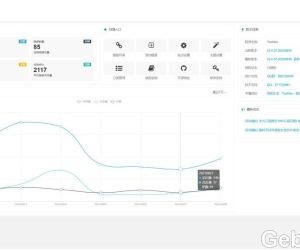 TwoNav 开源|网址导航|云书签程序4909 人气#综合讨论
TwoNav 开源|网址导航|云书签程序4909 人气#综合讨论